Создать apple id без карты на iphone. Как завести американский аккаунт в App Store и что делать с подарочным кодом
Компания Apple предоставляет пользователям их устройств большое количество бесплатных и платных сервисов, которые позволяют упростить доступ к файлам и синхронизировать ваш телефон или планшет с ноутбуком. Но чтобы пользоваться ими, надо завести свой уникальный аккаунт. У многих при этом возникают проблемы. Как создать новый Apple ID и правильно зарегистрироваться в App Store, расскажем далее.
Для чего существует Apple ID
Apple ID - ваш уникальный логин и пароль, который позволяет пользоваться многими возможностями и сервисами. Также владельцы аккаунта имеют возможность прикрепить к нему кредитную карту или воспользоваться другим способом оплаты, после чего у них появится возможность совершать покупки приложений, музыки и игровой валюты всего в пару шагов. Если вы авторизовались в учетной записи с IPhone, то можете скачать специальную программу и настроить функцию «Найти IPhone», чтобы в случае потери и кражи устройства, быстро найти его. Еще один повод завести аккаунт - это возможность создать или вступить в группу «Семейный доступ», чтобы получить некоторые скидки и всегда иметь информацию о том, какие действия совершались на устройстве членов вашей семьи.
Как создать новый Эпл Айди и зарегистрироваться в App Store (без карты)
Существует несколько способ завести себе учетную запись в системе Apple, какой из них выбрать зависит от того, с какого устройства вы захотите проходить процедуру регистрации. Также отдельный пункт будет посвящен тому, как завести Apple ID без ввода номера банковской карты. При регистрации нового аккаунта, стоит помнить, что аккаунт и App Store - одно и то же.
При помощи iPhone, iPod Touch или iPad
Если вам удобней зарегистрироваться через телефон, планшет или плеер, с доступ к ITunes, то выполните следующие шаги:
- Зайдите в приложение «Настройки».
Заходим в настройки
- Откройте пункт «ITunes и App Store».

Заходим в раздел «ITunes и App Store»
- Перейдите на вкладку «Создать новый Apple ID».

Нажимаем кнопку «Создать новый Apple ID»
- Прокрутите открывшийся список и отметьте нужную страну. Помните, что интерфейс приложений, работающих с привязкой к Эпл Айди, переменится на язык страны, которую вы выберите основной.

Выбираем страну
- Прочтите инструкцию и подтвердите, что согласны с условиями.

Соглашаемся с лицензионным соглашением
- Повторно подтвердите действие.

Подтверждаем действие
- Пропишите требуемые данные: почту, пароль, секретные вопросы и дату рождения. Указывайте реальную почту, к которой у вас действительно есть доступ, так как она понадобится для окончания регистрации, а позже, для подтверждения многих операций с аккаунтом. В разделе «Секретные вопросы» выберите вопрос и придумайте ответ к нему, который можете знать только вы. Запишите все данные в такое хранилище, где вы всегда сможете их просмотреть, но доступ к ним должен быть только у вас.

Заполняем личные данные
- Выберите один из нескольких способов оплаты и введите реквизиты.

Выбираем способ оплаты
- Зайдите в почту, которую указывали при регистрации, и подтвердите, что это именно вы хотите завести на нее аккаунт.

Подтверждаем регистрацию
Если по каким-то причинам вы не можете начать процесс регистрации через настройки, то выполните следующие действия:

Также вы можете создать аккаунт через браузер:

Если вы впервые запускаете свое устройство или выполнили сброс настроек, то у вас откроется «Ассистент настройки», в котором вы должны пройти несколько этапов (выбрать регион, активировать устройство, настроить Touch ID, восстановить настройки), а после, на шаге «Вход со своим идентификатором Apple ID», нажать кнопку «Нет Apple ID или забыли его?» и пройти пункты 4–10 из первой инструкции.
Через Mac OS или Windows
В том случае, когда вам удобней завести аккаунт через ваш ноутбук или компьютер, выполните следующие действия:

Регистрация без ввода номера банковской карты при помощи iPhone, iPod Touch или iPad
Если вы не собираетесь совершать покупки через сервисы Apple ID или не имеете на данный момент карты, выданной банком той страны, в которую вы хотите выбрать при регистрации.

Регистрация без ввода номера банковской карты при помощи Mac OS или Windows
Если вам удобней зарегистрировать аккаунт, при этом не вводя номер кредитной карты, через компьютер или ноутбук, пройдите следующие шаги:

Видеоурок: создание учетной записи Apple ID
Возможные проблемы
При авторизации в сервисе ICloud у вас может появиться уведомление «На этом iPhone активировано предельное количество бесплатных учетных записей». Это обозначает то, что с данного устройства было активировано предельное количество бесплатных аккаунтов - три. Если вы превысили этот лимит, есть только один выход - привязать к своему аккаунту банковскую карту, так как после этого он получит статус «Платный аккаунт».

На этом iPhone активировано предельное количество бесплатных учетных записей
Если вам не пришло письмо со ссылкой на окончание процесса регистрации, то первым делом стоит зайти в почту и проверить такие разделы, как «Спам», «Удаленные», «Архив» и т. п. В том случае, если вы не найдете в них нужного письма, зайдите в свою учетную запись, откройте раздел Manage your Apple ID и кликнете по кнопке Resend, напротив имени введенной при регистрации почты. После этого на вашу почту будет повторно выслана инструкция для подтверждения аккаунта.

Нажимаем кнопку Manage your Apple ID
В том случае, когда у вас возникли какие-то уникальные проблемы, не описанные выше, или появились какие-то вопросы, вы можете написать письмо в службу поддержки, перейдя по ссылке https://support.apple.com/ru-ru и нажав кнопку «Обратиться в службу поддержки». Заполните анкету, используя исключительно английский язык, и отправьте запрос, после чего ожидайте ответ в течение нескольких рабочих дней.

Нажимаем кнопку «Обратиться в службу поддержки»
После приобретения нового устройства, первым делом нужно зарегистрировать уникальный Apple ID, чтобы пользоваться специальными сервисами. Сделать это можно через планшет, телефон, компьютер или плеер, с поддержкой ITunes. Если вы не хотите изначально прикреплять к своему аккаунту банковскую карту, то придется начать регистрацию с установки бесплатной программы из App Store. До тех пор, пока вы не установите способ оплаты для своего Apple ID, он будет иметь статус бесплатного аккаунту.
И магазинам во множестве стран мира, но их список, а также количество контента в каждой стране отличается. В России, Украине и других странах СНГ вы можете свободно покупать приложения, фильмы и музыку, пользоваться большинством сервисов Apple, но все же не всеми. У штатовского Apple ID по-прежнему есть преимущества над региональными. В этой статье мы рассмотрим их, а также расскажем как бесплатно завести американский аккаунт и использовать ваши Apple-устройства по-максимуму.
Для чего нужен US Apple ID
Конечно, самым главным преимуществом штатовского аккаунта является доступ к американскому App Store, в котором приложения и игры появляются раньше, да и ассортимент более широкий, включая эксклюзивы, недоступные в нашей стране. Помимо этого есть еще iTunes Radio и другие музыкальные сервисы вроде Spotify, Rdio, не работающие на территории РФ (ограничение можно обойти через прокси, но без приложений вам никак не обойтись, а они есть только в US App Store). Также сюда можно отнести возможность бесплатной установки платных приложений для iPhone, iPad и Mac через сервис FreeMyApps, работающий только с американским App Store.
Что касается покупки другого цифрового контента - например, музыки и фильмов - то штатовский Apple ID будет хуже, поскольку цены в нем выше, чем в том же российском. Учитывайте это, если покупаете контент в iTunes Store.
Как зарегистрировать US Apple ID
В регистрации, по сути, нет ничего сложного и ее легко можно произвести как с компьютера, так и прямо с iOS-устройства. Какой способ будет удобнее вам - выбирайте сами, мы расскажем об обоих.
Регистрация Apple ID с компьютера
Открываем iTunes и выходим из вашего существующего аккаунта, если он вас есть.


Указываем регион США. Он заботливо расположен прямо перед глазами.

Смотрим в боковое меню справа и находим там любое бесплатное приложение. Возьмем для примера YouTube.

На странице приложения жмем кнопочку Get.

Во всплывающем окошке с вводом логина и пароля выбираем вариант «Создать Apple ID».

На экране приглашения жмем Continue.


Теперь нужно ввести необходимые данные:


Указываем способ оплаты, в нашем случае выбираем None.

Теперь нужно указать ваше имя и фамилию, а также реальный американский адрес и телефон. Рекомендую выбрать штат Флорида, поскольку в нем нет налога на покупки в App Store (в некоторых других штатах он есть).

Проще всего использовать адрес какого-либо общественного учреждения или отеля, который легко найти через Google Maps. Нам нужны:
- Street - улица с выбранным зданием, см. скриншот.
- Phone - телефонный номер (нам нужны только последние 7 цифр).
Остается только проверить данные и нажать кнопку Create Apple ID.

Если всё введено верно, то вы увидите экран верификации, который изменится после подтверждения вашего email.

Проверям ящик, который указывали при регистрации, на него должно прийти письмо от Apple со ссылкой на активацию аккаунта. Переходим по ней.

Входим в Apple ID, используя ваш логин и пароль.

Всё, ваш email верифицирован. Принимайте поздравления, теперь у вас есть американский Apple ID!
Регистрация Apple ID с iOS-устройства
Завести Apple ID с помощью iOS-устройства также легко, как и с компьютера. Все шаги полностью аналогичны.


Открываем App Store и выходим из вашего существующего аккаунта. На вкладке «Подборка» листаем в самый низ и нажав на логин выбираем «Выйти».


Теперь переходим на вкладку поиска. Находим любое бесплатное приложение. Я опять буду использовать YouTube.


Жмем кнопочку Get. Во всплывающем меню выбираем «Создать Apple ID».


Теперь нужно выбрать страну. Галочка уже будет стоять на United States. Принимаем лицензионное соглашение, нажав кнопку Agree.


Вводим регистрационные данные:
- Email - лучше не использовать российские домены, а выбрать, например Gmail.
- Password - одной заглавной буквы и цифры теперь недостаточно, не забудьте поставить в вашем пароле какой-нибудь спецсимвол.
- Security Info - выбираем секретные вопросы и указываем ответы на них (это важно, в будущем они будут использоваться для восстановления пароля).


Теперь нужно указать дату рождения. Лучше поставить свою, чтобы не забыть, поскольку она тоже используется для восстановления пароля. В разделе Billing information выбираем способ оплаты None и жмем Next.


Вводим реальный штатовский адрес и телефон. Используем Google Maps и находим любой отель, лучше во Флориде, так как в этом штате нет налога на покупки в App Store. Нам нужна следующая информация:
- Street - улица с выбранным зданием.
- City - город, в моем примере Orlando.
- State - штат, у меня FL — Florida.
- Zip Code - индекс, для Флориды - 32830.
- Area code - код города, для Орландо - 321.
- Phone - телефонный номер (обратите внимание, что здесь нужны 10 последних цифр)


После этого вы окажетесь на экране верификации. Теперь проверяем почту и переходим по ссылке из письма Apple, чтобы верифицировать email. Вот и всё. Начнется загрузка нашего приложения, что означает успешное создание Apple ID. Поздравляю!
Apple открывает доступ к своим сервисам пользователям многих государств. Но их перечень, а также тип информации в отдельно взятой стране различаются. В России и СНГ возможно свободное приобретение софта, кинофильмов и музыкальных композиций. Однако накладываются и некоторые ограничения. Речь идет о региональных ID.
В этом материале постараемся осветить все запреты, которые только есть. А так же рассмотрим процесс создания американского аккаунта. Что использовать iOS – девайсы на все 100%, вне зависимости от страны нахождения.
Главный плюс наличия аккаунта штатов – это безграничный доступ к AppStore. В магазине Америки любой софт выкладывается раньше, и выбор намного шире, чем в нашей стране. Есть и эксклюзивные продукты, к которым в РФ доступа никогда не будет.
Кроме этого, есть еще iTunes Radio и иные привлекательные музыкальные сервисы, на территории России не функционирующие. Конечно, посредством прокси запреты можно обходить, но без некоторого софта не прожить. К плюсам отнесем возможность свободной закачки платных продуктов для разного типа iOS – девайсов посредством FreeMyApps. Этот сервис доступен только в штатовском AppStore.
Относительно приобретения иных видов контента (музыкальных треков, кинофильмов), ID Америки будет хуже, поскольку цены там на порядок выше, чем у нас. Обязательно учитывайте этот факт, приобретая что-либо в магазине AppStore.
Регистрация американского Apple ID
В этой процедуре нет ничего сложного. Выполнить ее можно с ПК/ноутбука либо напрямую с iOS – девайса. Каждый пользователь подберет для себя наиболее удобный вариант. Ниже подробно опишем оба метода, как создать US Apple ID.
Как создать американский Apple ID с ПК
Создание айди США таким способом будет включать следующие шаги:
- Открытие iTunes и выход из текущего аккаунта (конечно, если таковой имеется).
- Выбор категории софта и переход к разделу App Store. Перелистывание странички вниз до ее окончания и щелчок по флажку.
- Указание в качестве региона США. Он располагается непосредственно на виду.
- Выбор в боковом разделе любого софта свободного распространения. Например, YouTube.
- Щелчок на страничке софта кнопки Get.
- Выбор варианта создания ID во всплывшем окошке.
- Нажатие пункта продолжения на пригласительном экране.
- Принимаем лицензионный договор и вбиваем необходимые данные.
- e-mail – выбираем любой домен, кроме отечественного.
- Символы пароля, которые должны включать какой-нибудь спец-элемент.
- Секретные вопросы с ответами (рекомендуется их запомнить, а лучше – записать).
- Дату рождения, которую лучше ввести реальной, чтобы в будущем не возникло проблем с запоминанием.
После требуется убрать галочки с подписок на рассылки, если они больше не понадобятся, и щелкнуть по элементу продолжения. Дальше пишем метод оплаты, точнее выбираем None.
Вбиваем личные данные и адрес (американский, который должен быть настоящим) и телефон. Рекомендуется выбрать штат Флориду или другой, в котором приобретения из AppStore налогами не облагаются.
Легче воспользоваться адресом какой-либо организации или отеля, отыскав его через карты Google.
Теперь останется только произвести контрольную проверку данных и щелкнуть по элементу создания ID. Если все окажется правильно, всплывет окошко верификации, которое поменяется после подтверждения почты.
Проверяем e-mail, приводимый при прохождении регистрации в Эпл, – там должно быть послание от Apple со ссылочкой для активации аккаунта. Проследуем по ней и заходим в ID с использованием логина и пароля.
На этом верификация считается пройденной. Теперь вы знаете, как зарегистрировать US Apple ID. Как создавать его иным способом – читайте дальше.
Регистрируем Apple ID с iOS – девайса
Этот метод так же прост, как и предыдущий, для которого использовался ПК/ноутбук. Алгоритм действий будет аналогичным:
- Открытие App Store и выход из текущего аккаунта.
- Пролистывание во вкладке подборка странички до самого низа, нажатие на логин и выход.
- Переход к разделу поиска. Ищем любой софт свободного распространения (пусть это будет тот же YouTube).
- Нажатие на Get.
- Выбор во всплывшем меню создание ID.
- Выбор страны (США будут уже помечены галочкой).
- Принятие лицензионного договора щелчком по кнопке согласия.
- Вбивание аналогичных данных, которые указывали в предыдущем способе.
Оказавшись в окошке верификации, переходит к проверке e-mail. Там отыскиваем послание от «яблочной» компании и проследуем по ссылке. На этом операция завершится и начнется закачка софта. Это будет означать успешное создание ID.
Как пополнить баланс ID: самый простой способ
После создания штатского ID встает вопрос, а как же его пополнять? Существует несколько способов, но только один из них универсальный. Речь пойдет о подарочных сертификатах. Пополнение таким способом производится легко, и подходит всем. Единственный минус – наценка от продавцов.
Итак, добавление средств осуществляется сертификатами Gift Card. Приобрести их сегодня можно как в сети, так и оффлайн. Трудность в том, что оплатить ими можно только в региональных точках. Для штатских ID потребуются долларовые сертификаты. А найти их можно только в Америке.

Однако приобретение таких карточек в России возможно через сеть. Рекламировать определенные компании не будем – любой при желании подберет свой. Скажем только, что запрос в Google нужно вбить такой — «купить gift card itunes usa». Поисковик на него выдаст огромное число продуктов. Выбирать следует тех, у кого большое число продаж, и кто реализует отсканированные фотоснимки карточек. На них должны отчетливо усматриваться 16-значные символы, а не простой текст.
Перед тем как, приступить к созданию американского Apple ID, давайте разберемся что он из себя представляет и для чего он нужен. Если коротко, то Apple ID является аккаунтом, которой необходим для доступа к платформам iTunes и App Store.
Впервые Эппл Айди создается при первичном включении устройства под управлением iOS (iPhone или iPad). Одной из его главных особенностей, является то, что при создании он привязывается к стране. И в зависимости от того, к какой стране он привязан, вам будут доступны те или иные приложения, игры, а также остальной медиаконтент из App Store.
Вы можете создавать несколько Apple ID с привязкой к разным странам. Но также стоит отметить, что такая особенность позволяет полностью контролировать ваше устройство и в случаи пропажи или кражи, вы без труда сможете заблокировать аккаунт, и как следствие злоумышленник не сможет получить доступ к вашей личной информации.
Как зарегистрировать Apple ID
Для регистрации нам понадобиться:
1. Доступ в интернет. Подойдет любое соединение даже 3G (в идеале конечно Wi-Fi или LTE).
2. Свободный электронный ящик. Необходима электронная почта,которую вы никогда не использовали в App Store.Подойдет любой E-mail, созданный даже в яндексе.
3. Американский адрес и номер телефона. Можно использовать фейковые, если вы не хотите скачивать бесплатные утилиты. Ниже будут приведены примеры фейковых американских адресов.
Теперь пришло время приступить к созданию Американского Apple ID.
Создание Apple ID в несколько шагов
Шаг 1
. Запустите приложение App Store
Шаг 2
. Нажмите на значок учетной записи.
Шаг 3
. В нем вы увидите информацию об аккаунте. Внизу будет кнопка Выход,
нажмите на нее.Вас выкинет в меню авторизации.
Шаг 4
. Выйдите из окна авторизации, нажав на кнопку «Готово»
Шаг 5 .Выберите любое бесплатное приложение и нажмите на него.
Шаг 6
. В приложение нажмите на кнопку «Загрузить»
Шаг 7
. В появившемся окне нажмите «Создать Apple ID»
Шаг 8 . Введите электронную почту, которая ранее не использовалась в App Store, придумайте пароль для Apple ID (при этом пароль должен состоять из 8 символов и содержать хотя бы одну заглавную букву). И самое главное выберите страну — Соединенные Штаты. Примите положения и условия. Затем нажмите Далее

Шаг 9
. В следующем окне заполните информацию о себе, указав обращение к себе, имя, фамилию, дату рождения, а также выберите 3 секретных вопроса и ответы на них. Затем нажмите Далее.
Шаг 10
. В следующем окне вас попросят заполнить платежную информацию. В поле способ оплаты если у вас нет американской карты, выберите пункт None.
если у вас такого варианта нет, значит вы создаете Apple ID не через бесплатное приложение. Далее заполняем свои и данные, можно написать фейковые, но тогда у вас не будет возможности скачивать платные приложения, восстановить аккаунт в случае потери телефона. 
Единственное, что должно быть правдивым, это город, район-штат, индекс. Примеры приведу ниже. Заполняйте поля и нажимайте далее
Если все прошло удачно, то вам на почту придет письмо с подтверждением.
А теперь, как и обещал, примеры адресов и индексов.

На этом у меня все, теперь вы знаете как создать американский Apple ID.
Статьи и Лайфхаки
Продвинутые владельцы устройств на базе iOS знают о достоинствах подобной регистрации в iTunes. К сожалению, многие до сих пор не в курсе, как создать Американский аккаунт в App Store .
Что даёт его создание? В настоящий момент жителям РФ недоступно большинство иностранных приложений. И дело вовсе не в объемах , которые чересчур велики. Только регистрация аккаунта «из США» позволит получить полный доступ к ним. Кроме того, пользователю не нужна будет кредитная карта. Ещё одно достоинство американского профиля заключается в возможности активного использования promo-кодов при регистрации программ.
Некоторых владельцев устройств на базе iOS также интересует вопрос приобретения карты оплаты для медиатеки iTunes. Пользоваться ими имеет смысл также, если есть американский аккаунт. После его появления лицу становятся доступны игры, музыка, кино и многое другое на бесплатной основе.
Инструкция по созданию американского аккаунта в App Store
Для начала загрузим последнюю версию медиатеки iTunes. Если программа уже инсталлирована, потребуется просто выйти из учётной записи.
Теперь переходим в магазин iTunes (iTunes Store) и ищем справа внизу знак круглого флага. Нажимаем на него и приступаем к выбору государства.
Устанавливаем USA. Справа также находится блок, где есть опция с бесплатными программами (Free Apps). Нажимаем кнопку Free и приобретаем любое из них. Появится окно, где выбираем пункт создания нового идентификатора Apple (Apple ID).
При входе в магазин iTunes мы видим приветственную надпись. Нажимаем кнопку «Далее» («Continue»), принимаем условия лицензионного соглашения и вписываем необходимые регистрационные данные.
Следует учитывать, что пароль должен содержать минимум 8 знаков; кроме того, он обязательно должен включать одно число и одну большую букву. Вписываемый адрес электронной почты не должен уже быть привязан к другому идентификатору Apple. На данном этапе также рекомендуется отказаться от рекламной рассылки, сняв соответствующие галочки.
В строке «Тип оплаты» («Payment Type») выбираем пункт «None». Чтобы избежать начисления налога на каждую совершённую покупку, вводим FL (штат Флорида), улицу Altamonte, дом 451 E Altamonte Dr, почтовый код 32701 и номер телефона наугад, который бы начинался с (407) 551-хххх.
Переходим на почту и подтверждаем свой адрес, пройдя по ссылке. Если письмо так и не поступило, следует повторить регистрацию через 24 часа, но уже с другим электронным ящиком.
Итак, теперь мы знаем, как создать Американский аккаунт в App Store. Имеются ли какие-либо простые рекомендации при регистрации?
Советы при создании американского аккаунта в App Store
При выборе почтового ящика следует иметь в виду, что iTunes корректно воспринимает только домен com. Лучше использовать Gmail.com, либо «родную» почту [email protected].
При самом первом запуске iTunes следует обязательно выбрать именно флаг США. Кроме того, по окончании первичной регистрации настоятельно рекомендуется выбрать и загрузить любое бесплатное приложение из App Store, поскольку от данного этапа зависит многое. Просто создать новую учётную запись не получится. Это несколько сложнее, чем на компьютер.
При выборе города можно посмотреть любой американский адрес на карте, однако штат Флорида предпочтителен именно из-за отсутствия налогообложения на каждую покупку.


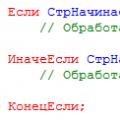 Новые функции работы со строками Работа со строкой в 1с
Новые функции работы со строками Работа со строкой в 1с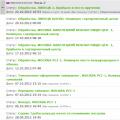 Электронные часы VST: описание, инструкция
Электронные часы VST: описание, инструкция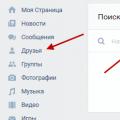 Поиск Вконтакте без регистрации — люди, группы, музыка
Поиск Вконтакте без регистрации — люди, группы, музыка